在 windows 系統中,常常會遇到需要查看隱藏文件和文件夾的情況,但默認情況下,這些文件和文件夾處于隱藏狀態。為了簡化處理,本文由 php小編草莓為您提供兩種便捷的方法,幫助您在 Windows 11/10 系統中輕松顯示隱藏文件。請繼續閱讀,了解具體操作步驟,解決您的文件查看難題。

方法一:直接在文件資源管理器中顯示隱藏項目
無論是Windows 11還是Windows 10,步驟都非常相似:
- 按下Win + E鍵打開文件資源管理器。
- 點擊“查看”選項卡。
- 在“顯示/隱藏”組中,勾選“隱藏的項目”復選框。
Windows 11:

Windows 10:

隱藏文件和文件夾將顯示出來,但圖標顏色會略暗,以示區分。
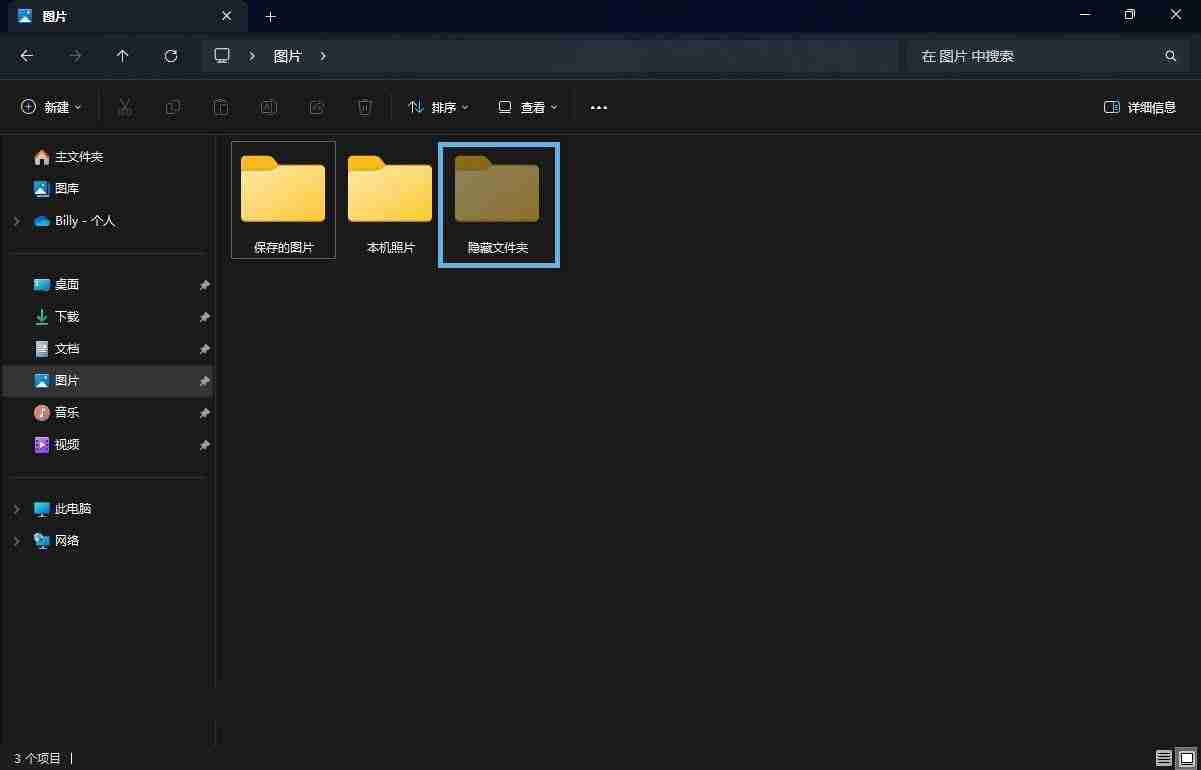
方法二:通過文件夾選項(或文件資源管理器選項)顯示隱藏文件
此方法適用于所有Windows版本:
- 按下Win + R鍵打開運行對話框,輸入control folders并回車,打開“文件夾選項”(或“文件資源管理器選項”)。
- 切換到“查看”選項卡。
- 在“高級設置”中,取消勾選“隱藏受保護的操作系統文件(推薦)”,并勾選“顯示隱藏的文件、文件夾和驅動器”。
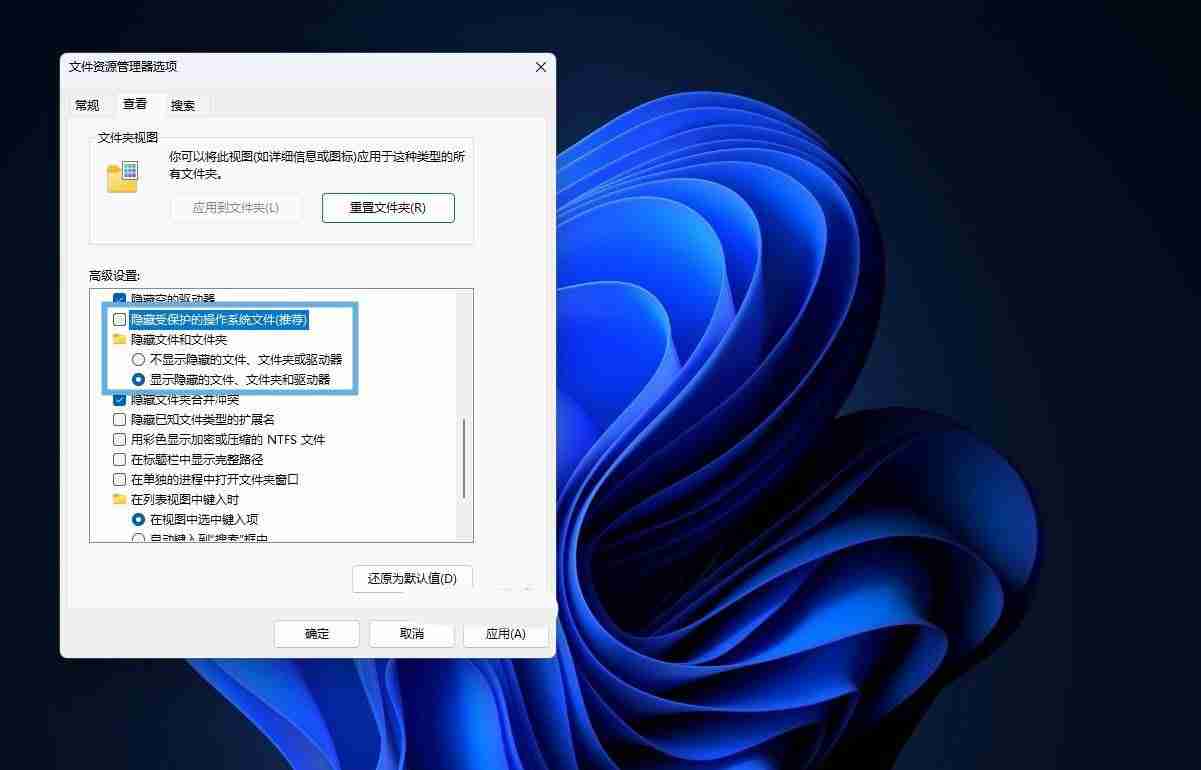
- 點擊“確定”保存設置。
現在,所有隱藏的文件和文件夾都將可見。 記住,謹慎操作這些隱藏文件,避免誤操作導致系統問題。







